
Gunakan teks menegak dalam Pages pada Mac
Pages menyokong teks menegak dalam isi dokumen pemprosesan perkataan, bentuk dan kotak teks, jadi anda boleh masukkan dan edit teks dari atas ke bawah, seperti dalam bahasa Cina, Jepun dan Korea. Setiap baris baharu kelihatan di sebelah kiri baris sebelumnya.
Untuk menggunakan teks menegak, dokumen anda mesti diformatkan untuk bahasa Cina, Jepun atau Korea, atau anda mesti mempunyai sekurang-kurangnya satu daripada bahasa ini pada senarai bahasa pilihan peranti anda. Untuk mengetahui lebih lanjut, lihat Cipta dokumen dengan format bahasa berbeza dan Tukar bahasa dan format dokumen.
Anda boleh menggunakan sebarang templat Pages untuk mencipta dokumen yang menggunakan teks menegak, tetapi untuk melihat templat teks menegak yang direka khusus untuk Cina Tradisional atau Jepun, anda mesti mengesetkan bahasa utama komputer anda ke bahasa tersebut atau menukar pemformatan bahasa untuk dokumen baharu anda.
Gunakan teks menegak pada isi dalam dokumen pemprosesan perkataan
Pembaris dan hentian tabnya sentiasa sepadan dengan arah perenggan, jadi apabila anda mengaktifkan teks menegak, pembaris turut berubah.
Pergi ke app Pages
 pada Mac anda.
pada Mac anda.Buka dokumen, klik
 dalam bar alat, klik tab Dokumen, kemudian pilih kotak semak bersebelahan Teks Menegak.
dalam bar alat, klik tab Dokumen, kemudian pilih kotak semak bersebelahan Teks Menegak.Semasa anda menaip, setiap baris baharu kelihatan di sebelah kiri baris sebelumnya. Nota kaki kelihatan di sebelah kiri halaman.
Untuk menyahaktifkan teks menegak, nyahpilih kotak semak Teks Menegak.
Apabila anda mengaktifkan teks menegak dalam bar sisi Dokumen ![]() , semua objek baharu juga menggunakan teks menegak. Anda boleh menukar arah teks satu atau lebih objek ke mendatar pada bila-bila masa.
, semua objek baharu juga menggunakan teks menegak. Anda boleh menukar arah teks satu atau lebih objek ke mendatar pada bila-bila masa.
Gunakan teks menegak dalam kotak teks atau bentuk
Anda boleh mengaktifkan dan menyahaktifkan teks menegak dalam kotak teks dan bentuk pada bila-bila masa.
Petua: Jika anda mahu semua objek baharu dalam dokumen anda untuk menggunakan teks menegak, klik ![]() dalam bar alat, klik tab Dokumen, kemudian pilih kotak semak bersebelahan Teks Menegak. Ini juga menukar arah teks isi sedia ada dalam dokumen pemprosesan perkataan.
dalam bar alat, klik tab Dokumen, kemudian pilih kotak semak bersebelahan Teks Menegak. Ini juga menukar arah teks isi sedia ada dalam dokumen pemprosesan perkataan.
Pergi ke app Pages
 pada Mac anda.
pada Mac anda.Buka dokumen dengan kotak teks atau bentuk, kemudian Control-klik objek yang anda mahu mengandungi teks menegak.
Pilih Aktifkan Teks Menegak.
Jika objek telah mengandungi teks, ia menjadi menegak dan sebarang teks tambahan yang anda tambah adalah menegak. Jika objek belum mengandungi teks, sebarang teks yang anda tambah adalah menegak.
Untuk menjadikan teks mendatar semula, Control-klik objek, kemudian pilih Nyahaktifkan Teks Menegak.
Muatkan aksara secara mendatar dalam teks menegak
Anda boleh memuatkan dua hingga empat aksara dalam teks menegak. Ini berguna untuk menulis beberapa aksara Latin, seperti nombor, supaya ia boleh dibaca dari kiri ke kanan.
Pergi ke app Pages
 pada Mac anda.
pada Mac anda.Buka dokumen, kemudian semasa menulis teks menegak, pilih dua hingga empat aksara yang anda mahu putarkan.
Dalam tab Teks bar sisi Format
 , pilih
, pilih 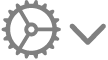 , kemudian pilih Putar ke Mendatar.
, kemudian pilih Putar ke Mendatar.Semasa mengedit aksara mendatar, anda boleh menjadikan semua aksara tebal, italik dan sebagainya, tetapi anda tidak boleh mengedit aksara individu secara berasingan.
Jika anda mahu aksara mendatar untuk kelihatan secara menegak semula, padam aksara dan masukkannya semula.
Jadikan aksara lebar penuh
Anda boleh menukar teks ke aksara tegak lebar penuh.
Pergi ke app Pages
 pada Mac anda.
pada Mac anda.Pilih dokumen dengan teks menegak, kemudian pilih teks yang anda mahu jadikan lebar penuh, sama ada dalam objek atau bahagian teks isi.
Dalam bar menu Pages di bahagian atas skrin anda, pilih Edit > Transformasi > Jadikan Lebar Penuh Aksara.
Petua untuk menggunakan teks menegak
Di bawah ini ialah beberapa perkara yang perlu diingati tentang menggunakan teks menegak dalam dokumen anda:
Apabila anda mengaktifkan teks menegak dalam dokumen pemprosesan perkataan, sebarang jadual sebaris dalam dokumen anda menjadi objek terapung, walaupun jika anda menyahaktifkan teks menegak.
Apabila anda mengaktifkan teks menegak dalam dokumen pemprosesan perkataan dengan halaman bertentangan diaktifkan, semua nota kaki pergi ke bahagian kiri setiap halaman kiri, walaupun halaman rujukan adalah pada halaman kanan.
Jika anda menyalin kotak teks atau bentuk yang mengandungi teks menegak dan kemudian menampalnya ke dalam dokumen Pages, Numbers, atau Keynote, objek kelihatan dalam dokumen tersebut dengan teks menegak.
Untuk menampal teks menegak daripada isi salah satu dokumen Pages ke dalam dokumen Pages lain dan mengekalkan pemformatan menegak, dokumen itu mempunyai Teks Menegak diaktifkan dalam bar sisi Dokumen
 pada Mac atau dalam Persediaan Dokumen pada iPhone atau iPad.
pada Mac atau dalam Persediaan Dokumen pada iPhone atau iPad.Jika anda menampal teks menegak daripada isi dokumen Pages ke dalam Keynote atau Numbers, ia kelihatan dalam kotak teks dengan teks mendatar. Jika anda mempunyai pemformatan bahasa Cina, Jepun, atau Korea dalam pembentangan atau hamparan, anda boleh mengaktifkan teks menegak untuk kotak teks ini untuk kembalikan teks ke pemformatan menegaknya.
Jika teks anda mengandungi anotasi pintar, ia akan dikeluarkan jika anda menukar arah teks.
Dalam mod pembentang Pages pada iPhone dan iPad, teks menegak kelihatan secara mendatar dan skrol secara menegak.
Dokumen Pages dengan teks isi menegak tidak boleh dibuka dalam versi Pages lebih lama yang tidak menyokong teks menegak.
Dokumen Pages dengan teks menegak dalam objek boleh dibuka dalam versi Pages lebih lama, tetapi teks menjadi mendatar.
Pages untuk iCloud boleh membuka imej baca sahaja dokumen dengan teks menegak.